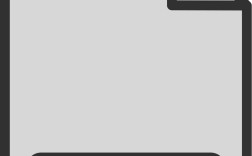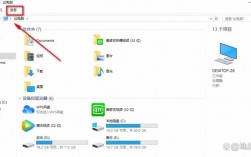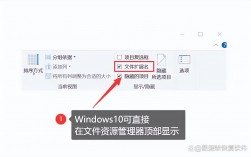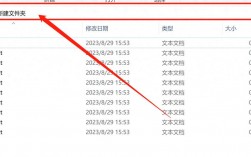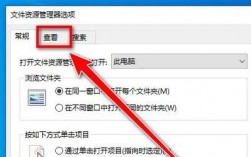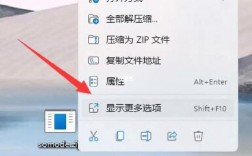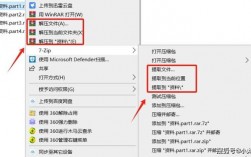文件解压是指将压缩文件(如ZIP、RAR、7Z等格式)中的内容提取出来,恢复到原始文件或文件夹的过程,以下是一份详细指南,包括了解压工具、步骤和注意事项:
一、了解相应的解压工具
解压文件就像拆开一个包裹,而你需要一个拆开包裹的工具——那就是解压软件,在当下,大多数Windows电脑已经内置了基本的解压功能,但为了更好的兼容性和更多的选项,你可能仍然需要安装一款专门的解压软件,比如WinRAR、7Zip或者PeaZip等,这些软件都是免费使用的,操作也相对简单。
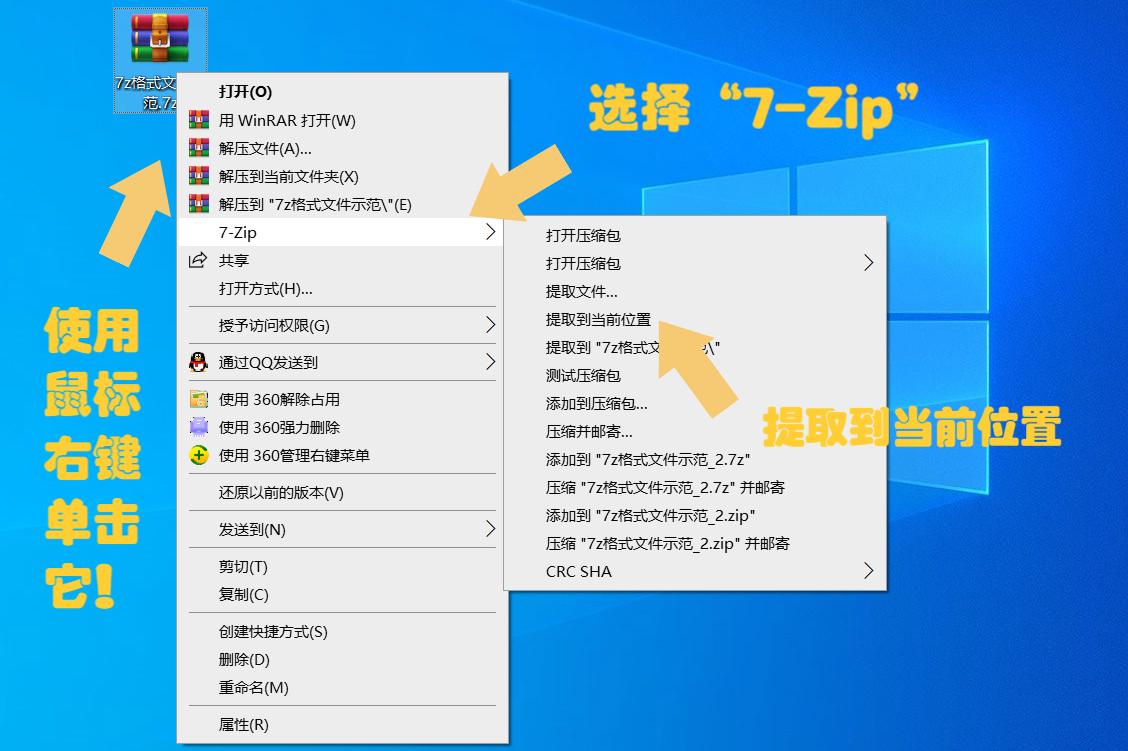
二、下载并安装解压软件
如果你还没有解压软件,可以选择上文中推荐的几个解压缩软件中的一个,进行下载安装,安装过程通常比较简单,按照屏幕上的提示点击“下一步”直到结束即可,但要注意部分软件的安装程序可能会有携带捆绑软件、更换浏览器主页等行为,有的甚至可能会携带病毒程序,所以在下载时,需注意要从官方网站或者正规的应用软件市场进行下载。
三、找到你的压缩文件
在下载安装好相应的压缩软件后,你就可以准备开始解压文件了,在解压文件之前,你还需要知道它藏在电脑的哪个角落,你所下载的文件会保存在“下载”文件夹里(如Edge浏览器),你可以从开始菜单或者在桌面找到“文件资源管理器”,然后浏览到“下载”文件夹,看看你的压缩文件是否在那里,如果没有,你可以通过浏览器的下载界面,查询到文件的所在路径。
四、开始解压文件
在找到了需要解压缩的文件后,可以用鼠标右键选中后点击它,你会看到一个下拉菜单,里面会有“解压文件”、“解压到当前文件夹”等类似选项,选择其中一个,电脑就会开始解压工作了,部分解压缩软件安装后,会自动关联相应的文件,此时直接双击该文件即可进行操作。
以7Zip为例,为防止看不清,以下是上图的文字部分:需要注意的是:提取到当前位置,是将压缩包里的文件直接解压到当前目录当中,即你打开压缩包看到什么,解压出的就是什么;提取到“xxxxxx\”,是指在当前目录下,创建一个与压缩文件名字相同的文件夹,然后将所解压的文件放置在此文件夹中;提取文件...,点击此选项,可以进行更多详细的操作。
五、各选项解压效果图
1、提取到当前位置:将压缩包里的文件直接解压到当前目录当中。
2、提取到“xxxxxx\”:在当前目录下,创建一个与压缩文件名字相同的文件夹,然后将所解压的文件放置在此文件夹中。
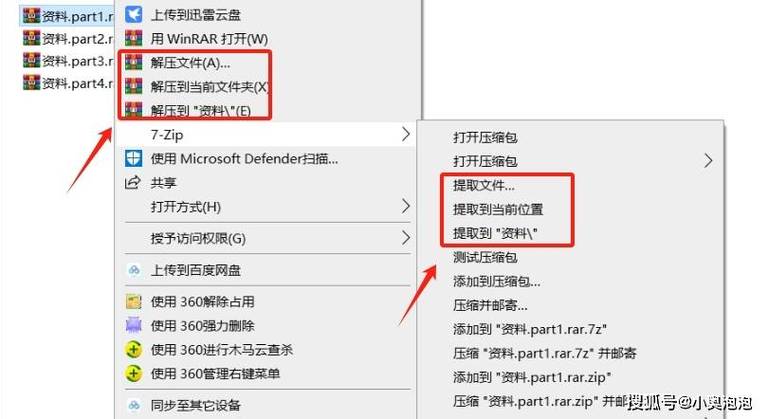
六、解压缩过程中的注意事项
1、密码保护:如果解压时提示需要输入密码,那是因为该文件被设置了密码,需要输入正确的密码才能继续解压。
2、分卷压缩:压缩文件可能被分割成多个部分(如part1.rar、part2.rar等),这种情况下,需要将所有的文件放到同一个文件夹下,任选其中一个文件进行解压即可(所有的文件都会被解压),另外需要注意,请保证所有部分无缺失或损坏的情况,否则可能会出现无法正常解压的问题。
3、安全第一:请确保你的解压软件是新版本,且是从可信的来源下载的文件,避免有病毒或恶意软件的风险。
七、不同操作系统下的解压缩方法
Windows系统
1、使用内置的文件资源管理器:Windows系统自带的文件资源管理器支持ZIP格式的压缩文件,用户只需双击ZIP文件,文件资源管理器会自动打开并显示其中的内容,用户可以直接拖动文件到其他位置以解压缩。
2、使用第三方软件:对于RAR、7Z等格式,用户需要下载并安装第三方解压缩软件,如WinRAR、7Zip或Bandizip,以WinRAR为例,用户可以右键单击RAR文件,选择“解压到当前文件夹”或“解压到指定文件夹”进行解压缩。

3、使用命令行工具:高级用户可以使用Windows的命令行工具来解压缩文件,对于ZIP文件,可以使用tar命令,输入tar xf file.zip来解压缩ZIP文件。
Mac系统
1、使用Finder:Mac系统的Finder同样支持ZIP格式,用户只需双击ZIP文件,系统会自动解压缩并在同一文件夹中生成一个新的文件夹,里面包含解压后的文件。
2、使用第三方软件:对于RAR和7Z格式,用户可以下载The Unarchiver等第三方应用程序,安装后,用户只需右键单击压缩文件,选择“打开方式”,然后选择The Unarchiver进行解压缩。
3、使用终端:Mac用户也可以使用终端命令来解压缩文件,对于ZIP文件,可以使用unzip命令,输入unzip file.zip来解压缩ZIP文件。
Linux系统
1、使用命令行工具:Linux系统通常使用命令行工具来处理压缩文件,对于ZIP文件,用户可以使用unzip命令,输入unzip file.zip进行解压缩,对于RAR文件,需要安装unrar工具,输入unrar x file.rar来解压缩。
2、使用图形界面工具:一些Linux发行版提供了图形界面的压缩管理工具,如File Roller,用户可以右键单击压缩文件,选择“提取”选项来解压缩。
3、使用归档管理器:在某些Linux系统中,用户可以使用归档管理器(Archive Manager)来打开和管理压缩文件,只需双击压缩文件,归档管理器会自动打开,并提供解压缩选项。
八、解压缩软件推荐
在选择解压缩软件时,用户可以根据自己的需求和操作系统选择合适的工具,以下是一些常用的解压缩软件推荐:
1、WinRAR:功能强大的压缩和解压缩软件,支持多种格式,包括RAR、ZIP、7Z等,提供直观的用户界面和丰富的功能,适合大多数用户使用。
2、7Zip:开源的压缩软件,支持多种压缩格式,尤其是7Z格式,其压缩率高,且完全免费,适合需要高效压缩的用户。
3、Bandizip:轻量级的压缩软件,界面友好,支持多种压缩格式,提供快速解压缩和文件预览功能,适合日常使用。
4、The Unarchiver:适用于Mac的免费解压缩软件,支持多种格式,包括RAR和7Z,简单易用,适合Mac用户。
5、PeaZip:开源的跨平台压缩软件,支持多种格式,提供丰富的功能和自定义选项,适合高级用户。
九、相关FAQs
Q1: 如果忘记了ZIP压缩文件的密码怎么办?
A1: 如果忘记了ZIP压缩文件的密码,可以尝试使用ZIP工具找回密码,这些工具提供了多种找回方法,可以根据提示操作尝试找回密码,但请注意,并非所有情况下都能成功找回密码。
Q2: 如何更改解压缩文件的保存路径?
A2: 在解压文件时,可以选择“解压到指定文件夹”或“提取文件”等选项,然后在弹出的窗口中选择新的保存路径,不同的解压缩软件可能有不同的操作方式,但大致步骤相似。